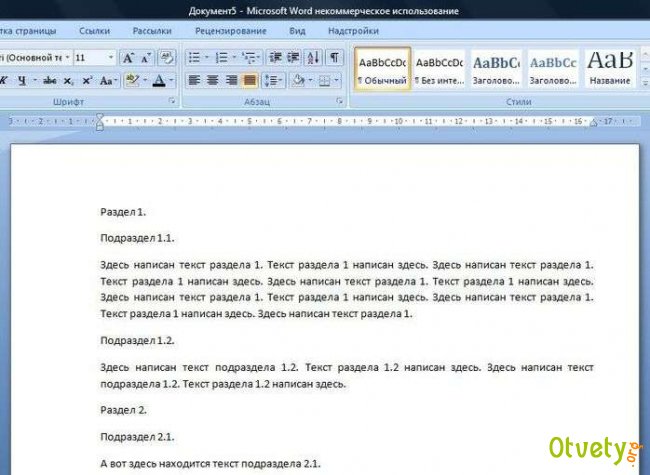Как сделать автоматическое содержание в ворде

Для объемных текстовых документов в программе Microsoft Word весьма удобным является использование автоматически собираемого оглавления. Это необходимо, чтобы не проверять постоянно нумерацию документа, можно просто сделать очень удобное оглавление, которое будет самостоятельно обновляться, поэтому за ним не придется все время следить. Данную статью мы и посвятили вопросу «Как сделать автоматическое содержание в ворде?»
Делается это довольно просто. Рассмотрим данный процесс на подробном примере, чтобы было нагляднее. Когда вы хоть раз попробуете сделать все по представленному шаблону, то после этого вы сможете сделать автоматическое содержание в ворде в любом большом текстовом документе.
1. Итак, изначально создайте в Microsoft Word новый документ. Наберите какой-либо текст, в котором будут встречаться и заголовки, и подзаголовки.
2. Дальше выделите следующий текст «Раздел 1», а также «Раздел 2». Задайте выделенному вами тексту стиль под названием «Заголовок 1». Чтобы сделать это зайдите в пункт меню «Главная», где выберите пункт «Стили».
3. После этого выделите такой текст: «Подраздел 1. 1». Аналогичным образом, описанным во втором пункте, задайте данному тексту следующий стиль «Заголовок 2».
4. В верхнем меню выберите такой раздел, как «Ссылки» а затем щелкните по пункту «Оглавление». Из предложенных вариантов выберите автоматическое (либо автоматически собираемое) оглавление (первый или второй пункт), после чего щелкните по выбранному пункту.
5. В итоге у вас должно получиться готовое оглавление. Если вы что-либо поменяли в названиях определенных разделов, либо если произвели некоторые действий, которые в итоге привели к тому, что одни из разделов оказались на каких-то других страницах (это может случиться, если, к примеру, вы вставите текст), то просто кликните правой кнопкой мыши по созданному оглавлению. В результате этого выпадет контекстное меню, в котором необходимо нажать пункт «Обновить». Либо можно навести текстовый курсор на готовое оглавление таким образом, чтобы текстовый фон в нем стал серого цвета, после чего следует нажать кнопку на клавиатуре «F9».
Как видите, сделать автоматическое содержание в ворде совсем не сложно, зато пользоваться им довольно удобно. Поэтому, обязательно попробуйте самостоятельно проделать данную процедуру, после чего наслаждайтесь достигнутыми результатами.